怎么看电脑显示器大小 如何在win10系统查看显示器尺寸
更新时间:2024-04-20 09:52:27作者:yang
当我们购买电脑显示器时,常常会被各种尺寸所迷惑,有些人喜欢大尺寸的显示器,认为它可以提供更好的视觉体验,而有些人则更喜欢小尺寸的显示器,认为它更方便携带。不过无论你喜欢哪种尺寸的显示器,了解如何在Win10系统中查看显示器尺寸是非常重要的。只有通过正确的方法,我们才能准确地了解自己电脑显示器的尺寸,从而更好地选择适合自己的显示器。
方法如下:
1.点击桌面左下角windows图标,单击“设置”。出现下图窗口。
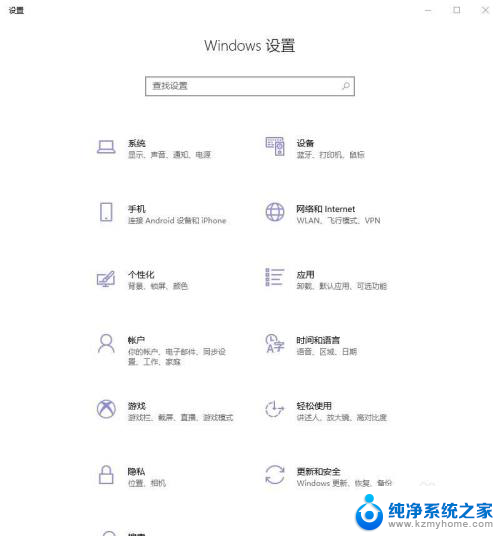
2.搜索“分辨率',单击”更改显示器的分辨率“。如下图所示。
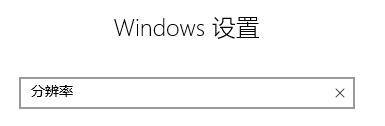
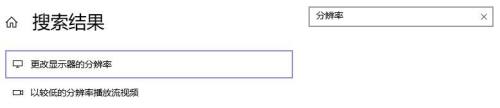
3.单击”高级显示设置“,如下图所示。
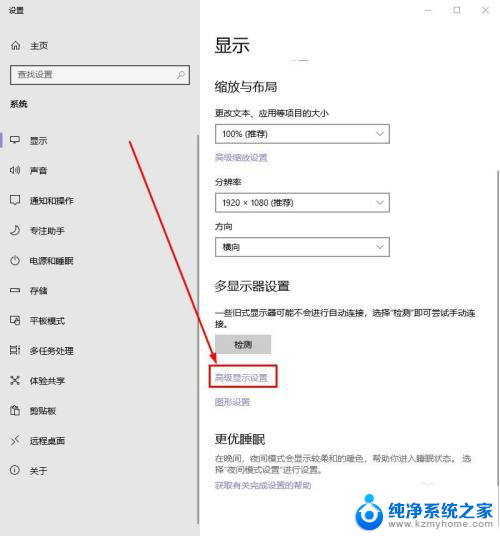
4.新窗口则出现了显示器的型号和尺寸。
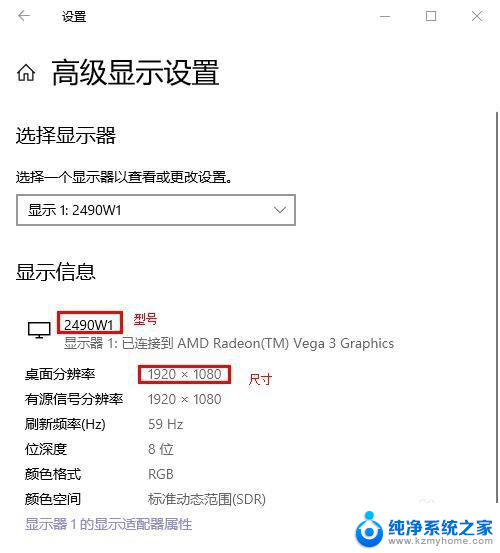
5.在浏览器中将显示屏型号输入进去,并单击回车键。如下图所示。
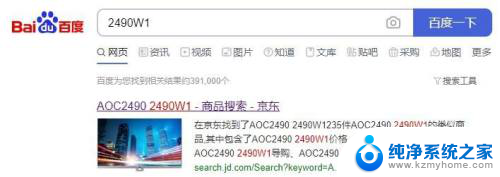
以上就是如何确定电脑显示器大小的全部内容,如果你遇到这种情况,可以尝试按照我的方法来解决,希望对大家有所帮助。
怎么看电脑显示器大小 如何在win10系统查看显示器尺寸相关教程
- 怎么看显示器大小尺寸 win10如何查看显示器尺寸
- 显示器大小在哪看 如何在win10上查看显示器尺寸
- 电脑显示器怎么看尺寸 Windows10系统如何查看电脑屏幕尺寸设置
- 怎么看显示器大小 win10显示器尺寸查看方法
- 怎么看显示器的尺寸? Win10如何查看显示器尺寸
- 台式显示器怎么看尺寸 win10显示器尺寸查看方法
- 怎么查看笔记本显示器尺寸 Windows10系统如何查看电脑屏幕尺寸设置
- 笔记本电脑怎么看屏幕尺寸 Windows10系统如何查看电脑屏幕尺寸大小
- 电脑查看显示器 win10显示器型号查看方法
- 电脑怎么看屏幕尺寸 Windows10系统如何查看电脑屏幕尺寸设置
- 电脑如何连接音响放音乐 Win10如何连接蓝牙音箱播放音乐
- 小米蓝牙耳机连接win10 Windows10电脑如何连接小米蓝牙耳机
- 关机后停止usb供电 win10关机后usb供电设置方法
- 插耳机没有声音怎么办 Win10电脑插上耳机无声音解决方法
- 电脑备忘录怎么弄 win10系统桌面备忘录添加教程
- 电脑输入变成繁体中文怎么改回去 Windows10自带输入法变成了繁体怎么转换成简体
win10系统教程推荐
- 1 电脑备忘录怎么弄 win10系统桌面备忘录添加教程
- 2 怎样删除头像里的图片 win10怎么删除桌面用户头像
- 3 win10无线功能被关闭 win10如何关闭无线网功能
- 4 电脑底下的任务栏怎么隐藏 WIN10怎么隐藏底部任务栏设置方法
- 5 系统自带的铃声能换吗 win10电脑闹钟铃声更换方法
- 6 win10如何查看ie浏览器版本 ie浏览器版本查询方法
- 7 qq在桌面被隐藏了怎么找出来 win10中qq图标被隐藏了怎么办
- 8 win10激活日期 怎么确认win10系统的激活时间
- 9 硬盘损坏导致卡在windows Win10电脑卡死动不了解决方法
- 10 windows字体更换 win10如何更改系统字体